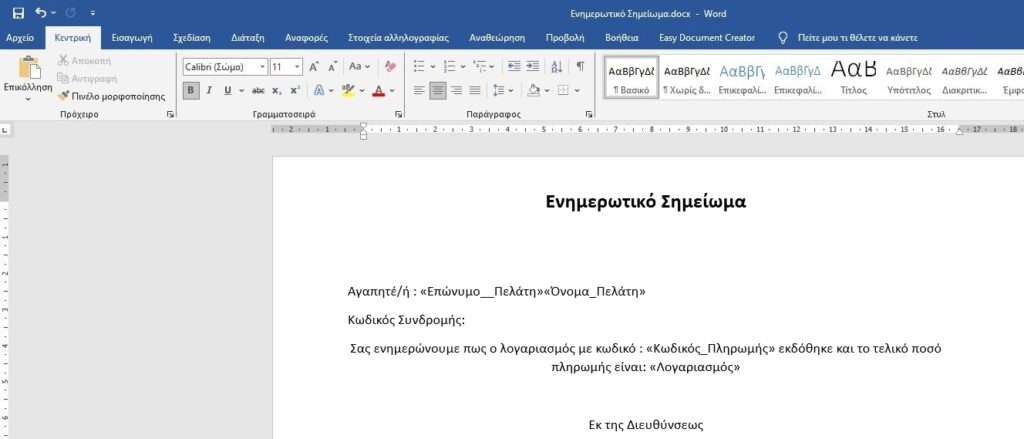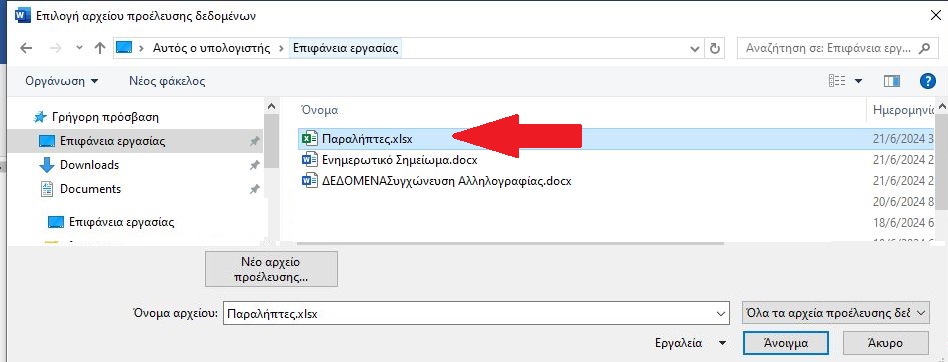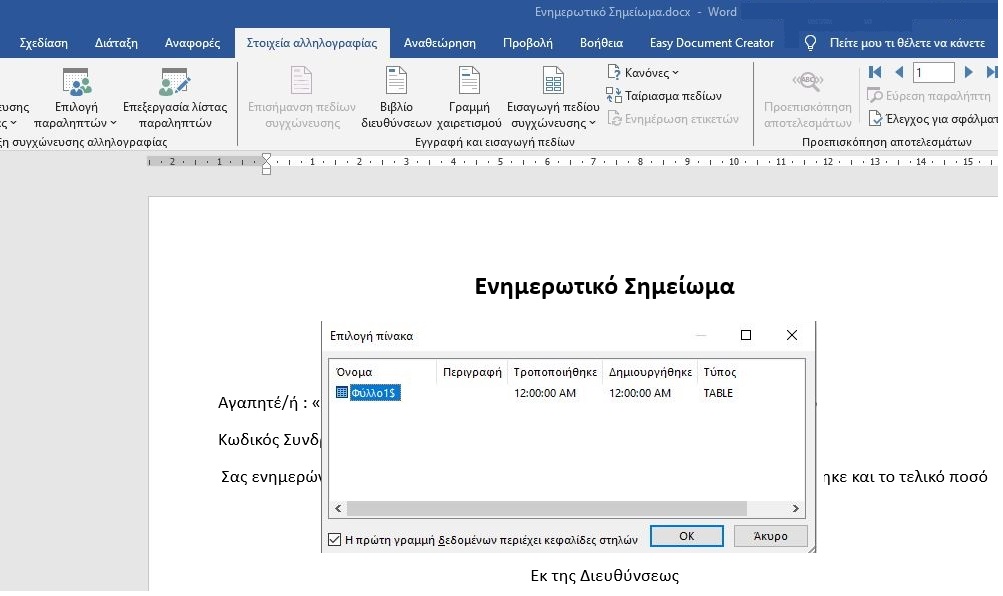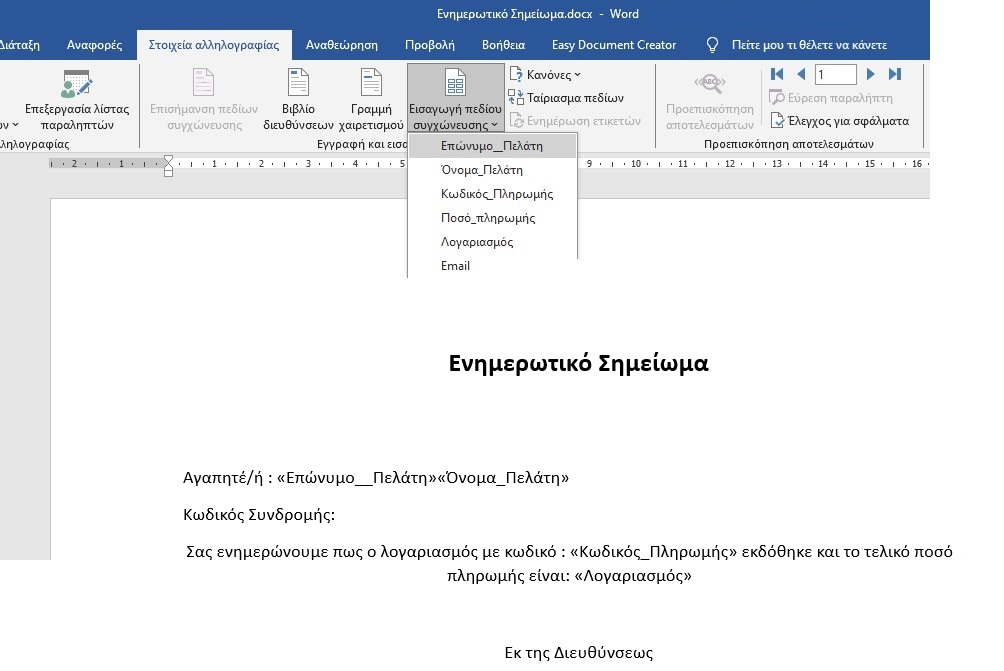Για την αποστολή κοινού εγγράφου ή κοινού μηνύματος όπου θα αλλάζουν τα προσωπικά στοιχεία των διακεκριμένων παραληπτών, μπορείτε να κάνετε χρήση της συγχώνευσης αλληλογραφίας.
Παρακάτω γίνεται περιγραφή του τρόπου συγχώνευσης αλληλογραφίας στην εφαρμογή , Microsoft Outlook με χρήση του Microsoft Word και Microsoft Excel.
1ο Βήμα
Δημιουργήστε στο πρόγραμμα Microsoft Excel , ένα αρχείο που θα περιέχει έναν πίνακα με τα δεδομένα των παραληπτών που επιθυμείτε, μαζί με τη Διεύθυνση Ηλεκτρονικού ταχυδρομείου του κάθε παραλήπτη.
Αποθηκεύστε το αρχείο αυτό, στον υπολογιστή / συσκευής σας, με το όνομα που επιθυμείτε.
Στην πρώτη γραμμή του πίνακα και σε διαφορετικά κελιά, θα πρέπει να περιέχονται οι ετικέτες των δεδομένων που θα καταγράψετε, όπως για παράδειγμα το Επώνυμο, Όνομα, Διεύθυνση Αλληλογραφίας , κτλ.
2ο Βήμα
Δημιουργήστε στο πρόγραμμα Microsoft Word, ένα αρχείο με το κείμενο που θέλετε να στείλετε στους παραλήπτες, και αποθηκεύστε το στον υπολογιστή / συσκευή σας, με το όνομα που επιθυμείτε, όπως το παράδειγμα της εικόνας.
3ο Βήμα
Στο επόμενο βήμα, επιλέξτε από το μενού του Microsoft word τα:
Στοιχεία αλληλογραφίας -> Επιλογή παραληπτών -> Χρήση υπάρχουσας λίστας.
4ο Βήμα
Θα σας ζητηθεί να κάνετε επιλογή του αρχείου προέλευσης δεδομένων, δηλαδή του αρχείου που δημιουργήσατε στο Microsoft Excel.
Επιλέξτε το αρχείο, από την τοποθεσία που το αποθηκεύσατε.
Προσέξτε κατά την Εύρεση του αρχείου, να έχετε επιλέξει Όλα τα αρχεία (*.*) για να είναι δυνατή η εύρεση του αρχείου.
5ο Βήμα
Εμφανίζεται παράθυρο με την επιλογή του πίνακα. Επιλέξτε το ΟΚ.
6ο Βήμα
Στη συνέχεια, πάλι από το Μενού του Microsoft Word, στοιχεία αλληλογραφίας επιλέξτε την :
Εισαγωγή πεδίου Συγχώνευσης.
7ο Βήμα
Στο κείμενο του Microsoft Word στο σημείο που επιθυμείτε, κάντε Εισαγωγή του πεδίου που θέλετε να Εισάγετε. Για παράδειγμα, εάν θέλετε να κάνετε εισαγωγή του Ονοματεπωνύμου , επιλέξτε το, και στο Word, θα σας εμφανιστεί η λέξη «Επώνυμο_Πελάτη» με τα διακριτικά «»
Αντίστοιχα θα ακολουθήσετε παρόμοια βήματα και για τα υπόλοιπα πεδία.
8ο Βήμα
Αφού ολοκληρώσετε τη διαδικασία με τα πεδία που θέλετε να εισάγετε στο κείμενο που θα στείλετε στους παραλήπτες, από το μενού Στοιχεία αλληλογραφίας επιλέξτε ολοκλήρωση και συγχώνευση -> Αποστολή μηνυμάτων ηλεκτρονικού ταχυδρομείου.
9ο Βήμα
Στο Παράθυρο που θα εμφανιστεί, στο πεδίο Προς: επιλέξτε email και στη γραμμή του θέματος πληκτρολογήστε το Θέμα του μηνύματος αλληλογραφίας που θα στείλετε στους παραλήπτες και ΟΚ.